Gebruiksaanwijzing APPLE MACBOOK MB466F-A FOR IPHONE OS 3.1 SOFTWARE
JeHandleiding biedt een gemeenschapsdienst van aandeel, archivering on line en van opzoeking van documentatie betreffende het gebruik van materialen of software : handleiding, gebruiksaanwijzing, installatiegids, technisch handboek… VERGEET NIET: ALTIJD DE HANDLEIDING LEZEN ALVORENS TE KOPEN!
Indien de inhoud van dit document met de handleiding overeenstemt, met de gebruiksaanwijzing, met de instructielijst, de installatielijst, of gebruikerslijst, met de handboek, met de montageschema of met de gids die u zoekt, aarzel niet die te teleladen. JeHandleiding laat u toe gemakkelijk toegang te hebben tot de informaties over de gebruiksaanwijzing APPLE MACBOOK MB466F-A. Wij hopen dat dit APPLE MACBOOK MB466F-A handleiding nut zal zijn voor jou.
JeHandleiding laat toe de gebruiksaanwijzing APPLE MACBOOK MB466F-A te teleladen.
U mag de volgende handleidingen teleladen die in verband staan met dit product :
Handleiding samenvatting: gebruikershandleiding APPLE MACBOOK MB466F-AFOR IPHONE OS 3.1 SOFTWARE
Uitgebreide gebruiksaanwijzingen staan in de gebruikershandleiding.
[. . . ] Nog even en u en uw MacBook zijn vrienden voor het leven.
Maak kennis met de MacBook.
www. apple. com/nl/macbook Ingebouwde iSight-camera en iChat Videochatten met uw vrienden, waar ter wereld ze ook zijn.
Mac Help iSight
Finder Met Cover Flow door uw bestanden bladeren zoals u ook door uw muziekcollectie bladert.
Mac Help finder
MacBook
Mail Al uw e-mailaccounts overzichtelijk op één plaats beheren.
Mac Help mail
iCal en Adresboek Uw planning en contactgegevens synchroon houden.
Mac Help isync
Mac OS X Snow Leopard
www. apple. com/nl/macosx
Time Machine Automatisch een reservekopie van uw bestanden maken en bestanden terugzetten.
Mac Help time machine
Snelle weergave Direct een voorvertoning van uw bestanden bekijken.
Mac Help snelle weergave
Spotlight Alles op uw Mac vinden.
Mac Help spotlight
Safari Surfen op het internet met de snelste browser ter wereld.
Mac Help safari
iLife
www. apple. com/nl/ilife
iPhoto Uw foto's ordenen en doorzoeken op persoon, plaats of evenement.
iPhoto Help foto's
iMovie In een paar minuten een prachtige film maken of uw meesterwerk perfectioneren.
iMovie Help film
GarageBand Leren spelen, jammen en uw eigen nummer opnemen en mixen.
GarageBand Help opnemen
iWeb Eigen websites maken die u overal met één muisklik kunt publiceren.
iWeb Help website
Inhoudsopgave
Hoofdstuk 1: Snel aan de slag
9 Inhoud van de verpakking 9 De MacBook installeren 17 De MacBook in de sluimerstand zetten of uitschakelen
Hoofdstuk 2: Alles over uw MacBook
20 22 24 26 30 31 De onderdelen en regelaars van de MacBook Toetsenbordfuncties van de MacBook Poorten op de MacBook Het Multi-Touch-trackpad gebruiken De batterij van de MacBook gebruiken Informatie
Hoofdstuk 3: De MacBook uitbreiden
37 De harde schijf vervangen 46 Extra geheugen installeren 50 Controleren of de MacBook het nieuwe geheugen herkent
Hoofdstuk 4: Problemen oplossen
52 Problemen die het gebruik van de MacBook verhinderen
Inhoudsopgave 5
57 58 61 62 62 64 67
Apple Hardware Test gebruiken Problemen met de internetverbinding Problemen met de draadloze communicatie via AirPort Extreme De software van de computer up-to-date houden De bij de MacBook geleverde software opnieuw installeren Meer informatie over service en ondersteuning De locatie van het serienummer van de computer
Hoofdstuk 5: Belangrijke informatie
70 73 76 78 79 Belangrijke veiligheidsinformatie Belangrijke informatie over het omgaan met de computer Ergonomische tips Apple en het milieu Regulatory Compliance Information
6
Inhoudsopgave
1
1
Snel aan de slag
www. apple. com/nl/macbook Mac Help migratie-assistent
De MacBook is zo ontworpen dat u er onmiddellijk mee aan de slag kunt. Als u nog nooit met een MacBook of een andere Mac-computer hebt gewerkt, raadpleegt u dit hoofdstuk voor meer informatie. Belangrijk: Lees alle installatie-instructies (en de veiligheidsinformatie op pagina 69) zorgvuldig door voordat u de computer voor het eerst in gebruik neemt. Als u een ervaren gebruiker bent, weet u vermoedelijk al voldoende om direct met de nieuwe computer te werken. [. . . ] Sluit het audioapparaat vervolgens weer aan. Opmerking: Als u op uw MacBook onder Windows werkt, ondersteunt de poort alleen geluidsuitvoer. U bent uw wachtwoord vergeten U kunt het beheerderswachtwoord en de wachtwoorden van alle andere accounts opnieuw instellen. 1 Plaats de installatie-dvd van Mac OS X in de dvd-eenheid. Start de computer vervolgens opnieuw op en houd tijdens het opstarten de C-toets ingedrukt. 2 Kies in de menubalk 'Hulpprogramma's' > 'Stel wachtwoord opnieuw in'. Volg de instructies op het scherm.
56
Hoofdstuk 4 Problemen oplossen
U kunt een schijf niet verwijderen  Stop de programma's of bestanden die gebruikmaken van de schijf en probeer het opnieuw.  Als dit niet werkt, start u de computer opnieuw op terwijl u de knop van het trackpad ingedrukt houdt.
Apple Hardware Test gebruiken
Als u vermoedt dat een probleem te maken heeft met de hardware van de MacBook, kunt u het programma Apple Hardware Test gebruiken om te bepalen of er zich een probleem voordoet met een van de onderdelen van de computer, zoals het geheugen of de processor. Apple Hardware Test gebruiken 1 Koppel alle externe apparaten van de computer los, behalve de lichtnetadapter. Als er een Ethernet-kabel is aangesloten, koppelt u deze los. 2 Start de MacBook opnieuw op en houd tijdens het opstarten de D-toets ingedrukt. 3 Zodra het keuzevenster van Apple Hardware Test verschijnt, selecteert u de gewenste taal. 4 Druk op de Return-toets of klik op de knop met de pijl naar rechts. 5 Volg de instructies op het scherm als het hoofdvenster van Apple Hardware Test verschijnt (na ongeveer 45 seconden).
Hoofdstuk 4 Problemen oplossen
57
6 Als Apple Hardware Test een probleem vindt, wordt een foutcode weergegeven. Noteer deze foutcode voordat u verdere ondersteuning zoekt. Als Apple Hardware Test geen hardwareprobleem vindt, heeft het probleem mogelijk met de software te maken. Als de bovenstaande procedure niet werkt, plaatst u de programma-installatie-dvd en houd u de D-toets ingedrukt om Apple Hardware Test te gebruiken.
Problemen met de internetverbinding
Met behulp van de configuratie-assistent die op de MacBook is geïnstalleerd, kunt u de internetverbinding stapsgewijs configureren. Open Systeemvoorkeuren en klik op 'Netwerk'. Klik op de knop 'Help' om de netwerkconfiguratie-assistent te openen. Als er zich problemen met de internetverbinding voordoen, kunt u de onderstaande stappen uitvoeren. Start eerst het hulpprogramma Diagnostische netwerkinfo. Diagnostische netwerkinfo gebruiken 1 Kies Apple-menu () > 'Systeemvoorkeuren'. [. . . ] Sommige inzamelingspunten vragen hiervoor geen vergoeding. Het apart inzamelen en recyclen van uw product betekent dat natuurlijke hulpbronnen niet onnodig worden aangesproken en dat het product zodanig wordt gerecycled dat het milieu en de gezondheid van de mens worden beschermd.
83
K Apple Inc.
© 2009 Apple Inc. Volgens de auteursrechtelijke bepalingen mag deze handleiding niet zonder schriftelijke toestemming van Apple geheel of gedeeltelijk worden gekopieerd. Deze handleiding is met uiterste zorg samengesteld. [. . . ]
VOORWAARDEN VAN TELELADING VAN DE HANDLEIDING APPLE MACBOOK MB466F-A JeHandleiding biedt een gemeenschapsdienst van aandeel, archivering on line en van opzoeking van documentatie betreffende het gebruik van materialen of software : handleiding, gebruiksaanwijzing, installatiegids, technisch handboek… handleiding APPLE MACBOOK MB466F-A

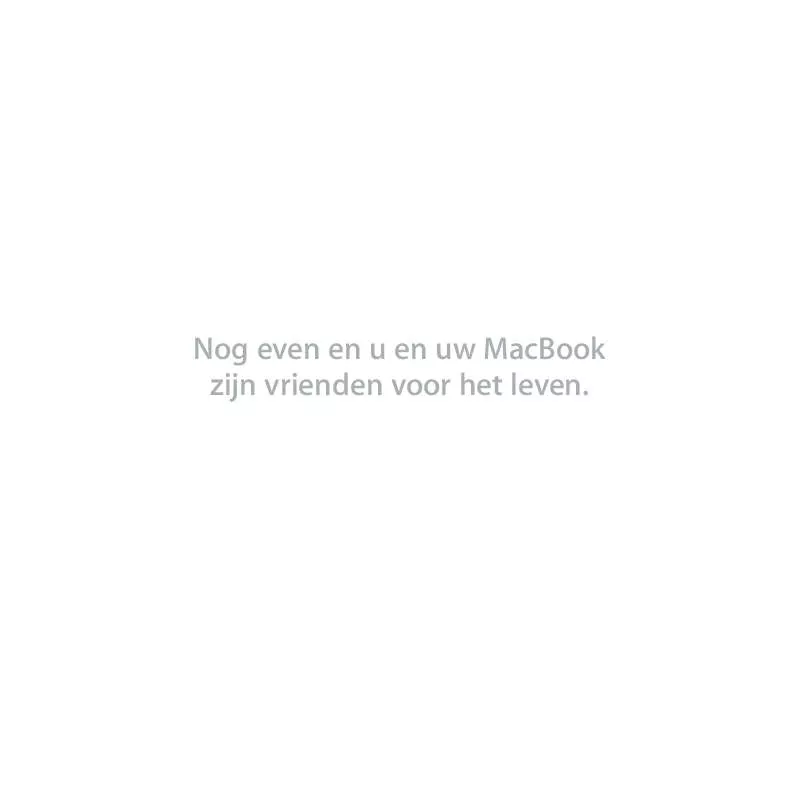
 APPLE MACBOOK MB466F-A FOR IPHONE OS 3.1 SOFTWARE (4312 ko)
APPLE MACBOOK MB466F-A FOR IPHONE OS 3.1 SOFTWARE (4312 ko)
